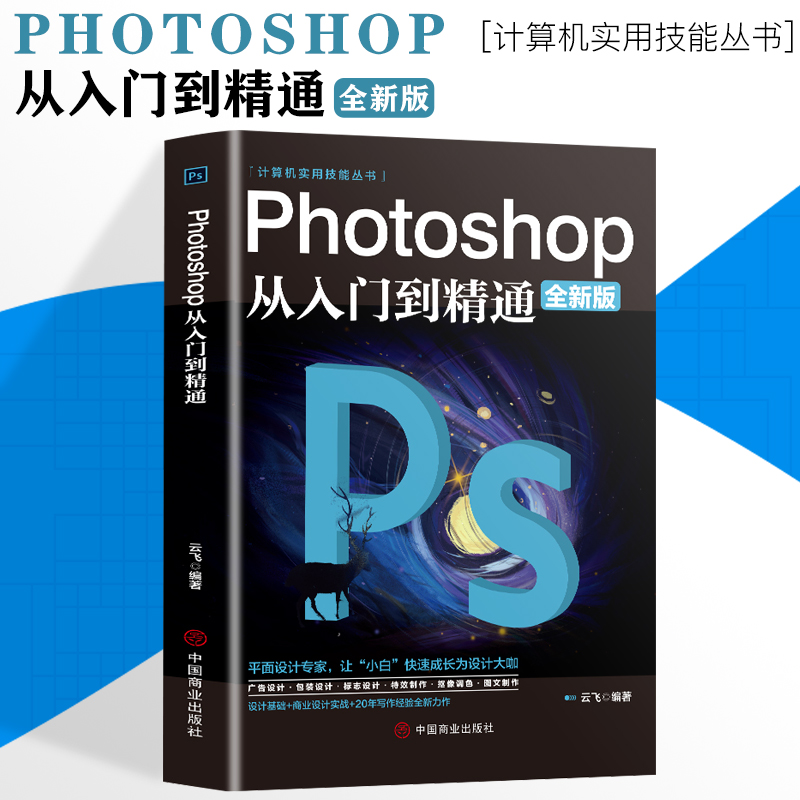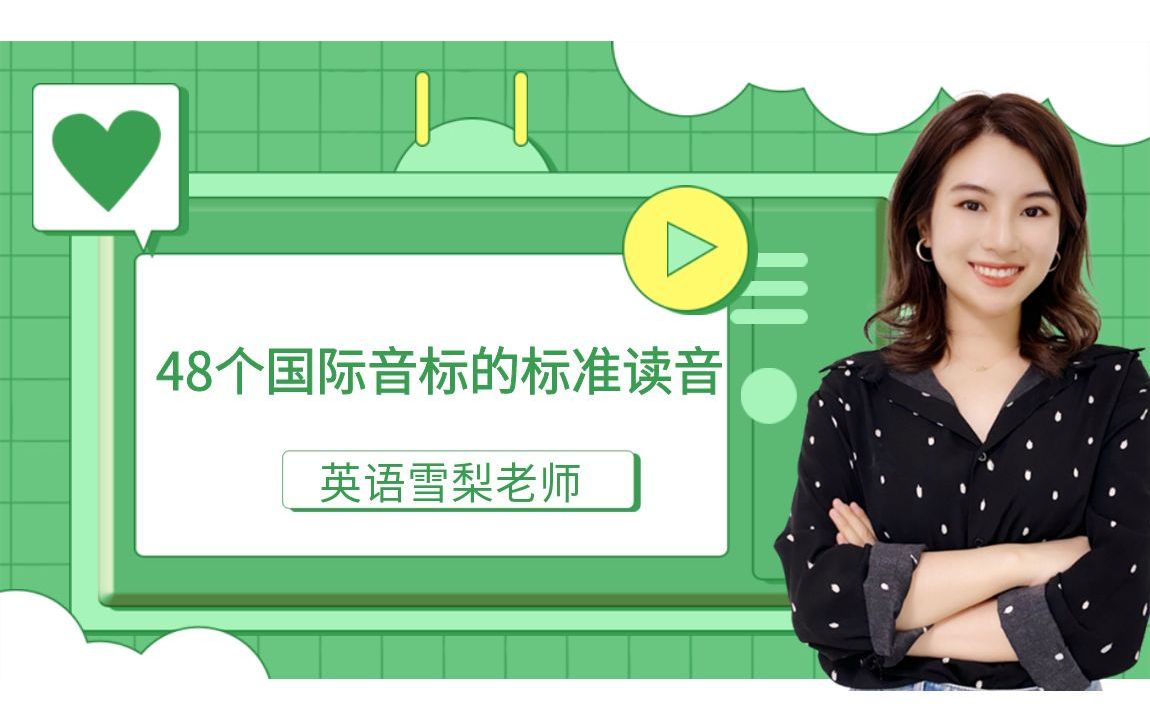想知道有道翻译的拍照功能怎么使用?只需打开有道翻译App,点击主界面底部的“拍照”按钮,将摄像头对准需要翻译的文字(如菜单、路牌或文档),然后点击拍摄。拍摄后,App会自动识别图片中的文字并提供翻译结果。您还可以通过涂抹选择特定区域进行翻译,或切换到AR模式实现即时屏幕翻译。
- 什么是有道翻译的拍照翻译功能?
- 如何开启并使用基础拍照翻译?
- 探索拍照翻译的三种核心模式
- 解决常见问题:为什么我的拍照翻译不准确?
- 拍照翻译的高级功能与技巧
- 特定场景下的最佳实践
- 有道翻译与智能硬件的联动
什么是有道翻译的拍照翻译功能?
有道翻译的拍照翻译功能是一项强大的工具,它利用您手机的摄像头,将现实世界中的文字即时转换成您需要的语言。无论是国外的路牌、餐厅的菜单,还是外语书籍和产品说明,只需用手机一拍,即可获取翻译结果。这项功能背后是先进的OCR(光学字符识别)技术和NMT(神经网络机器翻译)引擎,它们协同工作,先识别出图像中的文本,再进行精准、流畅的翻译。
这项技术的价值在于其极高的便利性。它打破了语言的壁垒,让用户在旅行、学习或工作中能够即时获取信息,不再因看不懂外文而感到困惑。它将复杂的翻译过程简化为“一拍即得”的简单操作,是现代生活中不可或缺的语言助手。
如何开启并使用基础拍照翻译?
掌握基础的拍照翻译操作非常简单,只需几个步骤即可轻松上手。首次使用时,App会请求相机权限,这是功能正常运行的必要前提。
详细步骤指引
步骤一:打开App并找到入口
在手机上启动有道翻译App。在主界面的底部导航栏中,您会看到一个明显的“拍照”图标,点击它即可进入拍照翻译界面。
步骤二:授权相机权限
如果您是第一次使用该功能,系统会弹出提示,请求访问您的相机。请选择“允许”或“同意”,以确保App可以调用摄像头进行拍摄。
步骤三:对准文字并拍摄
将手机摄像头对准您想要翻译的文本。尽量保持手机平稳,确保文字清晰地显示在屏幕取景框内。然后,点击屏幕下方的圆形拍摄按钮。
步骤四:查看并编辑翻译结果
拍摄完成后,App会自动处理图片。稍等片刻,屏幕上会同时显示原文图片和翻译后的文本。您可以直接阅读,也可以对识别出的文字或翻译结果进行复制、分享或进一步编辑。
界面核心元素解析
在拍照翻译界面,有几个关键的控制按钮能帮助您更好地使用该功能:
- 语言选择栏:通常位于屏幕顶部,您可以在这里设置源语言(图片中的语言)和目标语言(您想翻译成的语言)。大部分情况下,源语言可以设置为“自动检测”。
- 闪光灯控制:在光线较暗的环境下,可以点击闪光灯图标来补充光源,提高文字识别的成功率。
- 相册导入:除了实时拍摄,您还可以点击“相册”图标,从手机相册中选择已保存的图片进行翻译。
探索拍照翻译的三种核心模式
有道翻译的拍照功能并非单一模式,而是提供了多种选择以适应不同场景的需求。理解这些模式的区别,能让您的翻译体验更加高效。
| 模式名称 | 核心特点 | 推荐使用场景 |
|---|---|---|
| 单张拍译 | 拍摄后进行高精度识别和翻译,支持手动选择区域 | 菜单、书本、文件、产品说明 |
| AR实时翻译 | 无需拍照,摄像头对准即可实时叠加译文 | 路牌、海报、展览標示 |
| 文档模式 | 支持连续拍摄多页,并生成可翻译的文档 | 多页报告、合同、书籍章节 |
单张拍译:精准翻译静态文本
单张拍译 是最常用、最精准的模式。它适合处理信息量较大、需要仔细阅读的静态文本。操作流程是先拍照,然后App会对整张图片进行深度分析。其最大的优势在于,翻译后您可以点击图片上的任意单词或句子,查看更详细的释义。此外,您还可以使用“涂抹”功能,只选择图片中的部分关键内容进行翻译,有效排除了无关信息的干扰。
实用技巧:在翻译菜单时,如果只想了解某个菜品的成分,使用“涂抹”功能单独选中该菜品名称和描述,翻译结果会更加集中和准确。
AR实时翻译:即时呈现译文
AR实时翻译 带来了充满未来感的体验。开启此模式后,您无需按下快门,只需将摄像头对准文字,翻译结果就会像魔法一样实时叠加在原文之上。这种模式非常适合在街头快速识别路牌、商店名称或海报标题等需要即时理解的场景。
实用技巧:为了获得稳定清晰的AR翻译效果,请尽量保持手机平稳。如果文字抖动或识别不清,可以稍微调整手机与目标的距离和角度。
文档模式:批量处理多页文件
当您需要翻译多页报告、合同或整篇外文学术论文时,文档模式 将是您的得力助手。在此模式下,您可以连续拍摄多张照片,App会自动将它们按顺序整理成一个文档。拍摄完成后,您可以一次性对整个文档进行翻译和校对,甚至可以将其导出为可编辑的电子文件,极大地提升了处理长篇幅外文资料的效率。
实用技巧:拍摄时请确保每一页都放置在平整的表面上,并有充足的光照,以保证最佳的识别效果。
解决常见问题:为什么我的拍照翻译不准确?
尽管拍照翻译功能非常强大,但有时也可能出现结果不尽如人意的情况。了解影响准确度的原因并采取相应措施,可以显著改善翻译质量。
影响翻译精度的常见因素
- 光线问题:环境光线过暗会导致图像噪点增多,文字边缘模糊;而光线过强或照射在光滑表面(如覆膜菜单)上,则会产生反光,遮挡部分文字。
- 角度与清晰度:拍摄角度倾斜过大,会导致文字透视变形;手部抖动则会造成图像模糊。这些都会严重干扰OCR技术的识别过程。
- 文字复杂度:潦草的手写体、极具艺术感的字体、过小或过密的字间距,以及背景图案复杂的图片,都会给文字识别带来挑战。
提升准确率的实用技巧
为了获得最佳的翻译效果,请尝试以下方法:
- 确保光线充足且均匀:尽量在明亮的环境下拍摄。如果光线不足,请开启手机闪光灯。如果遇到反光,可以稍微调整手机角度来避开光源。
- 保持平行与对焦:让手机镜头尽可能与文本所在的平面保持平行。在拍摄前,可以轻点屏幕中文字的区域,手动进行对焦,确保图像最清晰。
- 优先翻译印刷体:对于印刷清晰、背景干净的文本,拍照翻译的准确率最高。
- 善用手动选择:如果背景杂乱,建议使用“单张拍译”模式,在拍摄后通过“涂抹”或“框选”工具,手动指定需要翻译的文本区域,排除干扰。
拍照翻译的高级功能与技巧
除了基本操作,有道翻译的拍照功能还隐藏了一些高级用法,能让您的翻译工作事半功倍。
如何从相册导入图片进行翻译?
有时需要翻译的文字并非现场拍摄,而是保存在手机里的截图或照片。此时,您无需再用另一台设备来拍摄它。只需在拍照翻译界面点击左下角的“相册”图标,然后从您的手机图库中选择目标图片即可。后续的识别和翻译流程与即时拍摄完全相同。
译后编辑与格式优化
机器翻译无法做到100%完美。当您发现翻译结果中有个别词语不准确或语句不通顺时,可以点击译文区域,直接进行编辑和修改。您还可以方便地复制全部译文,或将其分享到其他应用中。对于翻译后的文本,保存到“单词本”或“笔记”中,方便日后复习。
“实景识物”:这不仅仅是翻译
在拍照翻译界面,一些版本还集成了“识物”功能。当您将摄像头对准某个物体(如一种植物、一个地标建筑)并拍摄时,它不仅会告诉你这个东西的名称,还会提供相关的百科信息。这拓展了拍照功能的应用边界,使其成为一个探索和学习世界的工具。
特定场景下的最佳实践
针对不同的生活和工作场景,灵活运用拍照翻译的各种模式,可以让您更加从容。
餐厅点餐:轻松看懂外文菜单
在国外餐厅面对满是外文的菜单时,可以使用AR实时翻译快速浏览菜品名称,对菜单有个大概了解。当对某个感兴趣的菜品需要深入了解其配料和做法时,切换到单张拍译模式,对该菜品区域进行精准拍摄和翻译,避免点到不合口味或含有过敏源的食物。
海外旅行:告别路牌与说明书困扰
走在异国街头,AR实时翻译是辨认路牌、地铁站名和商店招牌的最佳选择,即指即译,方便快捷。在逛超市或购买纪念品时,可以使用单张拍译来翻译产品包装上的成分表、使用说明和保质期等详细信息,让购物更加安心。
高效阅读外文文献
对于学生和研究人员来说,阅读外文文献是家常便饭。面对几十页的PDF或纸质论文,文档模式是最高效的选择。通过连续拍摄,将整篇论文转换成一个可翻译的数字文档,然后进行通篇翻译和对照阅读。对于文献中的图表和注释,可以使用单张拍译进行局部放大和精准翻译。
有道翻译与智能硬件的联动
有道作为一家领先的智能学习公司,其语言处理技术不仅体现在手机App上,更延伸到了一个由智能硬件构成的强大生态系统中。当您发现自己频繁使用拍照翻译,尤其是在阅读书籍或处理大量纸质文件时,或许可以关注一下专为这些场景设计的硬件产品。
例如,有道词典笔就是一款极具代表性的智能硬件。它将扫描、OCR识别和翻译功能集成在一支笔中。相较于手机拍照,它的优势在于:
- 更高的效率:只需轻轻一划,即可完成整行文字的扫描和翻译,速度远快于手机的“对准-拍摄-等待识别”过程。
- 更强的专注度:在阅读书籍时,使用词典笔不会像使用手机那样容易被通知和其它App分心,能够保持沉浸式的阅读体验。
- 离线使用:部分型号的有道词典笔支持离线翻译,即使在没有网络连接的环境下也能正常工作。
从手机App到词典笔,有道凭借其在AI语言技术领域的深厚积累,为用户提供了从软件到硬件的全方位解决方案。这体现了公司致力于通过技术创新,让语言学习和跨语言沟通变得更加简单和高效的理念。